このチュートリアルには、次の問題を修正するためのステップバイステップの手順が含まれています。Windows10で右クリックが機能しない。 マウスの右クリックが機能しない場合、Windowsエクスプローラーがクラッシュするか、ユーザーが右クリックメニューを表示できません(別名 「コンテキストメニュー」)いくつかのアクションを実行します(たとえば、新しいフォルダまたはファイルを作成する、パーソナライズ設定を開く、 等。)。
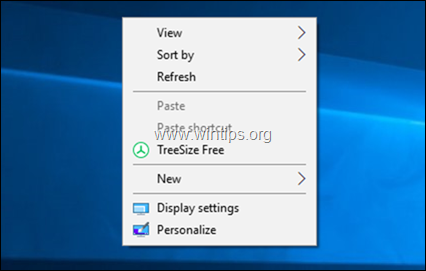
Windows 10の「右クリックが機能しない」問題は、いくつかの理由で発生する可能性があります。 したがって、このガイドでは、問題をトラブルシューティングするためのいくつかの方法を見つけることができます。
修正方法:Windows10で右クリックメニューが機能しない。
方法1。 テーブルモードをオフにします。
1. クリック 始める メニューに移動します 設定 次にクリックします システム.
次にクリックします システム.

2. 選ぶ タブレットモード 左に。
3. [サインインするとき]で[ デスクトップモードを使用する.
4. [このデバイスがタブレットモードを自動的にオンまたはオフに切り替える場合]で、 私に聞いて、切り替えないでください.

5. 再起動 あなたのコンピュータ。
方法2。 右クリックのコンテキストメニューからIntelとNVIDIAのコントロールパネルを削除します。
IntelまたはNVIDIAディスプレイアダプタを搭載したWindows10PCで一般的に直面する「右クリックが機能しない」問題。 この場合、続行して、右クリックメニューからNVIDIAまたはIntelのコントロールパネルオプションを削除します。 それを行うには:
1. 同時に押す ウィンドウズ  + R 実行コマンドボックスを開くためのキー。
+ R 実行コマンドボックスを開くためのキー。
2. タイプ regedit を押して 入力.

3. 左側のペインで、次のキーに移動して展開します。
- Computer \ HKEY_CLASSES_ROOT \ Directory \ Background \ shellex \ ContextMenuHandlers
4. 次に、次のキーを1つずつ選択し、 消去 それらを削除するボタン。
- igfxcui
- igfxDTCM
- NvCplDesktopContext
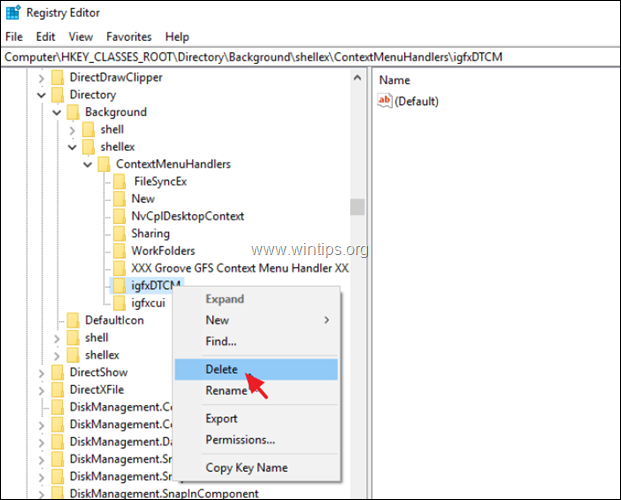
5. レジストリエディタを閉じて 再起動 あなたのPC。
方法3。 DISMおよびSFCツールを使用したWindowsの破損エラーを修正します。
1. 管理者としてコマンドプロンプトを開きます。 それを行うには:
1. 検索ボックスに次のように入力します。 cmd また コマンド・プロンプト
2. 選択する 管理者として実行 (またはを押します CTRL + シフト + 入力 )
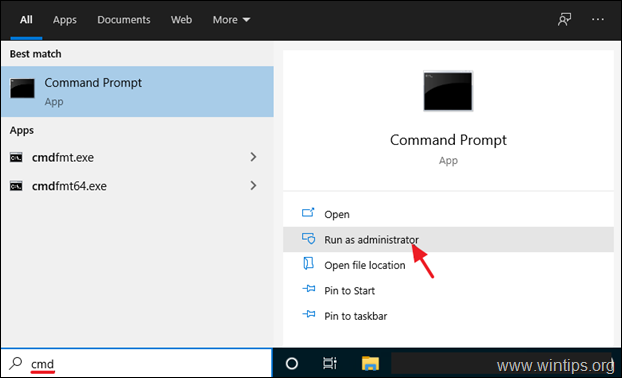
2. コマンドプロンプトウィンドウで、次のコマンドを入力してを押します 入力:
- Dism.exe / Online / Cleanup-Image / Restorehealth

3. DISMがコンポーネントストアを修復するまで、しばらくお待ちください。 操作が完了したら(コンポーネントストアの破損が修復されたことを通知する必要があります)、このコマンドを実行してを押します。 入力:
- SFC / SCANNOW

4. SFCスキャンが完了すると、 再起動 あなたのコンピュータ。
5. 右クリックメニューが機能しているかどうかを確認します。
方法4。 インプレースアップグレードでWindows10を修復します。
通常、Windows 10の多くの問題を修正できる別の方法は、インプレースアップグレードでWindowsを修復することです。 そのタスクについては、この記事の詳細な手順に従ってください。 インプレースアップグレードでWindows10を修復する方法。
それでおしまい! どの方法が効果的でしたか?
このガイドがあなたの経験についてコメントを残すことによってあなたを助けたかどうか私に知らせてください。 他の人を助けるために、このガイドを気に入って共有してください。
方法3。 DISMおよびSFCツールを使用したWindowsの破損エラーを修正します。
1. 検索ボックスに次のように入力します:cmdまたはコマンドプロンプト
2. コマンドプロンプト(結果)を右クリックし、[管理者として実行]を選択します。
2番目のコマンドは、管理者モードを「右クリック」することです。 ええと、何かを右クリックできたら、ここにはいません。 この演習の目的は、右クリック機能を復元することです。 このメニューにアクセスする別の方法はありますか?